分类
无论是在学习还是办公,我们都会使用到电脑,也会用u盘来储存各种文件,但是当这些文件用不到的时候怎么办呢?我们只需要清理一下u盘就可以继续使用了,那么u盘怎么样才能彻底清理干净呢?接下来小编就给大家带来u盘清理的方法。
具体方法如下:
1、将U盘插入电脑的usb接口;

2、打开我的电脑,找到u盘;
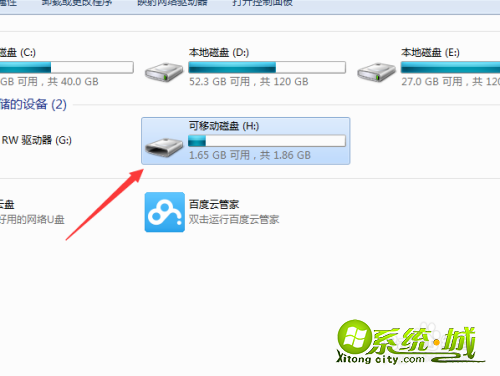
3、右键u盘的,然后弹出一个选项的菜单,选择“格式化”的选项;
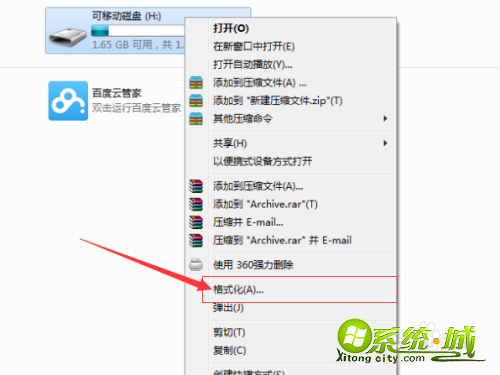
4、在弹出一个格式化窗口,可移动磁盘的相关的内容,可以不做任何的设置,直接点击“开始”进行对u盘进行格式;
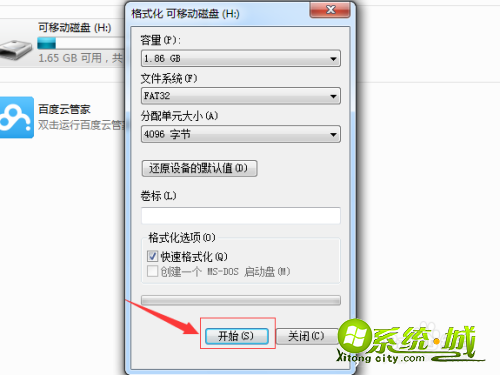
5、进行格式化u盘时会进行确认是否要进行格式化u盘的内容,如果不进行格式化的,直接点击取消即可;
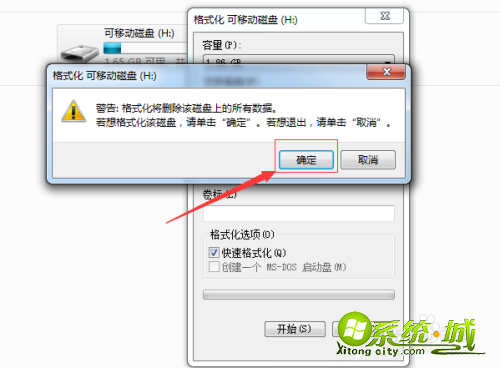
6、格式速度更u盘的大小是有关系的,如果u盘的较大的话,速度是较慢的,格式化完毕之后,会弹出一个“格式化完毕”的确认框的信息。
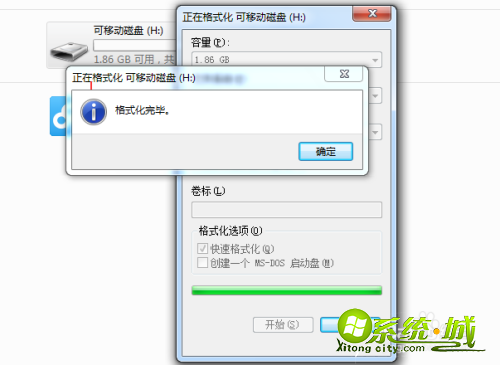
以上就是清理u盘的方法,想要清理u盘的小伙伴可以通过上面的步骤进行清理,希望可以帮到您。
热门教程
网友评论